Les traductions sont fournies par des outils de traduction automatique. En cas de conflit entre le contenu d'une traduction et celui de la version originale en anglais, la version anglaise prévaudra.
Trouver le point de terminaison d'une instance
Vous pouvez trouver le point de terminaison d'une instance à l'aide de la console Amazon DocumentDB ou du. AWS CLI
- Using the AWS Management Console
-
Recherche d'un point de terminaison d'une instance à l'aide de la console
-
Dans le panneau de navigation, choisissez Clusters.
Astuce
Si vous ne voyez pas le volet de navigation sur le côté gauche de votre écran, choisissez l'icône de menu (
 ) dans le coin supérieur gauche de la page.
) dans le coin supérieur gauche de la page. -
Dans la boîte de navigation Clusters, vous verrez la colonne Cluster Identifier. Vos instances sont répertoriées sous des clusters, comme dans la capture d'écran ci-dessous.
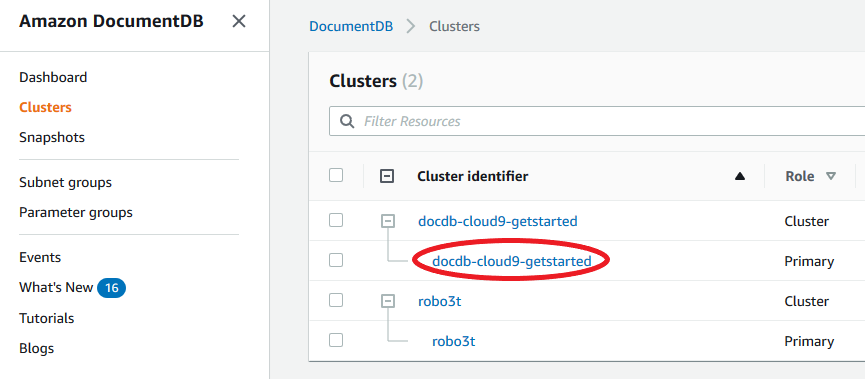
-
Cochez la case située à gauche de l'instance qui vous intéresse.
-
Faites défiler jusqu'à la rubrique Détails, puis localisez le point de terminaison de l'instance.
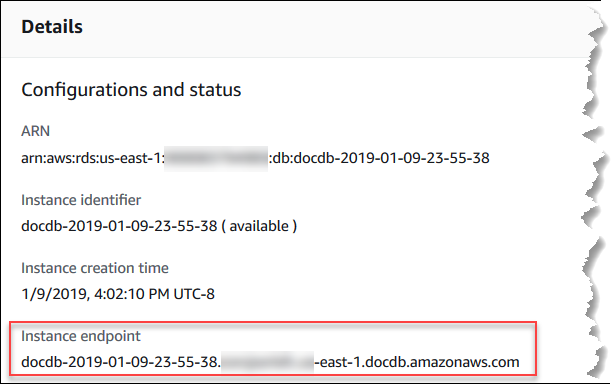
-
Pour vous connecter à cette instance, faites défiler jusqu'à la rubrique Connecter. Localisez la chaîne de connexion pour le shell
mongoet une chaîne de connexion qui peuvent être utilisées dans votre code d'application pour vous connecter à votre instance.
- Using the AWS CLI
-
Pour rechercher le point de terminaison de l'instance à l'aide de AWS CLI, exécutez la commande suivante avec ces arguments.
Arguments
-
--db-instance-identifier—Facultatif. Spécifie l'instance à laquelle renvoyer le point de terminaison. Si cet argument n'est pas spécifié, le nombre de points de terminaison renvoyé peut atteindre 100 de vos instances. -
--query—Facultatif. Spécifiez les champs à afficher. Utile en réduisant la quantité de données que vous devez afficher pour trouver les points de terminaison. Si cela est omis, toutes les informations sur une instance sont renvoyées. Le champEndpointpossède trois membres, son inclusion dans la requête comme dans l'exemple suivant renvoie donc les trois membres. Si vous êtes intéressé uniquement par certains des membresEndpoint, remplacezEndpointdans la requête par les membres qui vous intéressent, comme dans le deuxième exemple. -
--region—Facultatif. Utilisez le paramètre--regionpour spécifier la région à laquelle vous souhaitez appliquer la commande. S'il n'est pas spécifié, votre région par défaut est utilisée.
Pour Linux, macOS ou Unix :
aws docdb describe-db-instances \ --regionus-east-1\ --db-instance-identifiersample-cluster-instance\ --query 'DBInstances[*].[DBInstanceIdentifier,Endpoint]'Pour Windows :
aws docdb describe-db-instances ^ --regionus-east-1^ --db-instance-identifiersample-cluster-instance^ --query 'DBInstances[*].[DBInstanceIdentifier,Endpoint]'La sortie de cette opération ressemble à ceci (format JSON).
[ [ "sample-cluster-instance", { "Port": 27017, "Address": "sample-cluster-instance.corcjozrlsfc.us-east-1.docdb.amazonaws.com", "HostedZoneId": "Z2R2ITUGPM61AM" } ] ]En réduisant les résultats pour éliminer la
HostedZoneIddu point de terminaison, vous pouvez modifier votre requête en spécifiantEndpoint.PortetEndpoint.Address.Pour Linux, macOS ou Unix :
aws docdb describe-db-instances \ --regionus-east-1\ --db-instance-identifiersample-cluster-instance\ --query 'DBInstances[*].[DBInstanceIdentifier,Endpoint.Port,Endpoint.Address]'Pour Windows :
aws docdb describe-db-instances ^ --regionus-east-1^ --db-instance-identifiersample-cluster-instance^ --query 'DBInstances[*].[DBInstanceIdentifier,Endpoint.Port,Endpoint.Address]'La sortie de cette opération ressemble à ceci (format JSON).
[ [ "sample-cluster-instance", 27017, "sample-cluster-instance.corcjozrlsfc.us-east-1.docdb.amazonaws.com" ] ]Maintenant que vous disposez du point de terminaison de l'instance, vous pouvez vous connecter à l'instance à l'aide de
mongooumongodb. Pour de plus amples informations, veuillez consulter Connexion aux points de terminaison. -